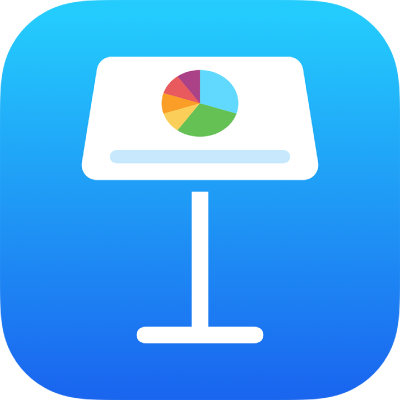
Modifier les données d’un graphique dans Keynote sur iPhone
Vous pouvez modifier les références des données d’un graphique (nombres, dates ou durées) à tout moment. Vous pouvez ajouter et supprimer toute une série de données ou modifier une série de données en ajoutant ou en supprimant des données particulières.
Ajouter ou supprimer une série de données
Touchez le graphique, puis touchez Modifier (vous devrez peut-être toucher
 pour voir cette commande).
pour voir cette commande).Effectuez l’une des opérations suivantes :
Ajouter une série de données : Touchez des cellules, puis saisissez les données composant votre nouvelle série de données.
Supprimer une série de données : Touchez la barre correspondant à la rangée ou à la colonne à supprimer, puis touchez Supprimer.
Réorganiser une série de données : Faites glisser la barre correspondant à la série de données à déplacer.
Saisir des dates, des heures et des durées : Touchez
 , activez l’option Clavier complet, puis saisissez vos données.
, activez l’option Clavier complet, puis saisissez vos données.
Touchez OK pour revenir au graphique.
Convertir les rangées et les colonnes en série de données
Lorsque vous ajoutez un graphique, Keynote définit les séries de données par défaut pour celui-ci. Dans la plupart des cas, si un tableau est carré ou s’il est plus large que haut, les rangées sont les séries par défaut. Sinon, les colonnes sont les séries par défaut. Vous pouvez décider si les rangées ou les colonnes sont les séries de données.
Touchez le graphique, puis Modifier.
Touchez
 , puis Rangées en tant que séries ou Colonnes en tant que séries.
, puis Rangées en tant que séries ou Colonnes en tant que séries.Touchez OK, puis touchez OK à nouveau pour revenir au graphique.
Partager l’axe des X pour plusieurs valeurs sur l’axe des Y pour les graphiques à nuage de points et à bulles
Le partage de l’axe des X implique le traçage d’un seul type de valeurs sur l’axe des X, tout en permettant le traçage de plusieurs types de valeurs sur l’axe des Y. Par défaut, les valeurs de l’axe des X sont partagées entre plusieurs ensembles de valeurs de l’axe des Y dans certains types de graphiques.
Touchez le graphique pour le sélectionner, puis Modifier.
Touchez
 , puis touchez Partager les valeurs x.
, puis touchez Partager les valeurs x.Touchez OK, puis touchez OK à nouveau pour revenir au graphique.
À propos du sous-échantillonnage des graphiques
Si un graphique à colonnes, à barres, à lignes ou à plages fait référence à un tableau comportant un grand nombre de points de données, le graphique présente automatiquement un échantillon représentatif de chaque série afin d’améliorer les performances de Keynote. Le sous-échantillonnage ne modifie ni ne supprime les données de votre tableau. Cette fonction modifie uniquement les points de données visibles dans le graphique.
Si les données de votre graphique sont sous-échantillonnées, un message apparaît lorsque vous touchez « Grand ensemble de données » dans l’onglet Graphique du ![]() menu Format.
menu Format.
Si vous désirez afficher certains points de données dans votre graphique, vous devez créer le graphique à partir d’un plus petit tableau ou d’une plus petite sélection de données provenant d’un grand tableau.